A cikk tartalma:
- 1 Mi a Ghostery Storage Server?
- 2 Távolítsuk el a Ghostery Storage Server kiszolgálót, és hogy van csinálni
Mi az a Ghostery Storage Server?
Néhányan azt gondolhatják, hogy a Ghostery Storage Server néhány rosszindulatú program, de nem az. A szellem az Egy népszerű alkalmazás az online szippantás megakadályozására.
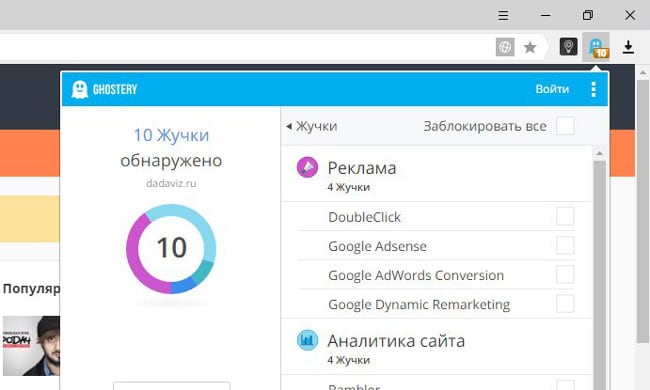
Ghostery plugin
A webhelyek túlnyomó többsége nemcsak jelen van reklám, hanem speciális szkriptek, amelyek információkat gyűjtnek a látogatókat, és elküldi őket bizonyos vállalatok szervereire. A Ghostery csak blokkolja az ilyen hibákat, ezáltal védve azokat vállalati felhasználói felügyelet.
A Ghostery nem önálló program, hanem a böngészők. Most már vannak verziók a webböngészők számára a következő alapon: Chromium (Yandex böngésző, Google Chrome, Opera stb.) És Firefox.
A megfelelő bővítést nem csak a belső részen hajtják végre böngészőt, de elindítja a folyamatokat is a számítógépen. Az egyik ilyen A Ghstore.exe éppen ez. Rendelkezésre állás tárolást biztosít adatok a webhelyekről és a blokkolt hibákról. Valószínűleg a fejlesztők, kiemelve a kiszolgáló funkcionalitását a kiterjesztési információk tárolására a Úgy döntöttünk, hogy az alkalmazást úgy optimalizáljuk, hogy az felhasználja kevesebb erőforrás a felhasználó számítógépén. Azt hiszem megértette, mi ez a Ghostery Storage Server.
Távolítsuk el a Ghostery Storage Server kiszolgálót, és hogyan kell csinálni
A Ghostery kiterjesztés eltávolítása elég egyszerű. De korábban Ehhez gondolkodnia kell: megéri? Ez egy Ghostery kiegészítő. A Storage Server hasznos funkcióval rendelkezik: védi a felhasználót személyes adatainak kiszivárgása miatt. Ha azonban valamilyen okból az okok úgy döntöttek, hogy ilyen lépést tesznek (például erőforrások megtakarítása érdekében) számítógép), akkor tegye a következőket:
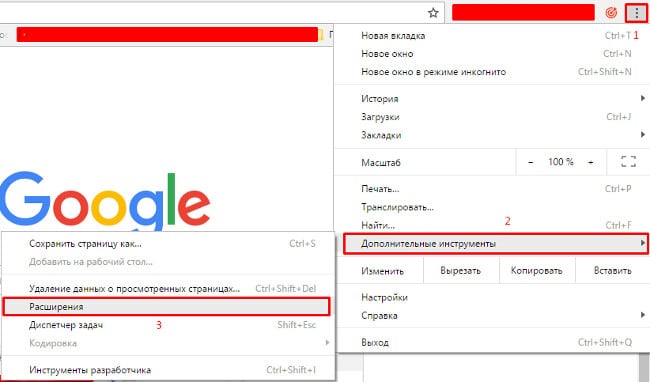
Távolítsa el a Ghstery-t a Chrome-ból
- Nyissa meg azt a böngészőt, amelybe a kiterjesztés telepítve van Ghostery;
- Lépjen a “Beállítások” – “Speciális eszközök” – “Extensions”;
- Törölje a jelölést a Ghostery melletti négyzetből.
Most el kell távolítania az alkalmazás nyomokat a Windows rendszerből. Ehhez A következő lépéseket kell végrehajtania:
- Lépjen a feladatkezelőhöz;
- Keresse meg a Ghstore.exe folyamatot, és fejezze be azt;
- Nyissa meg a “Vezérlőpult” – “Uninstall Programs” programot;
- Keresse meg a Ghostery Storage Server kiszolgálót, és törölje azt.
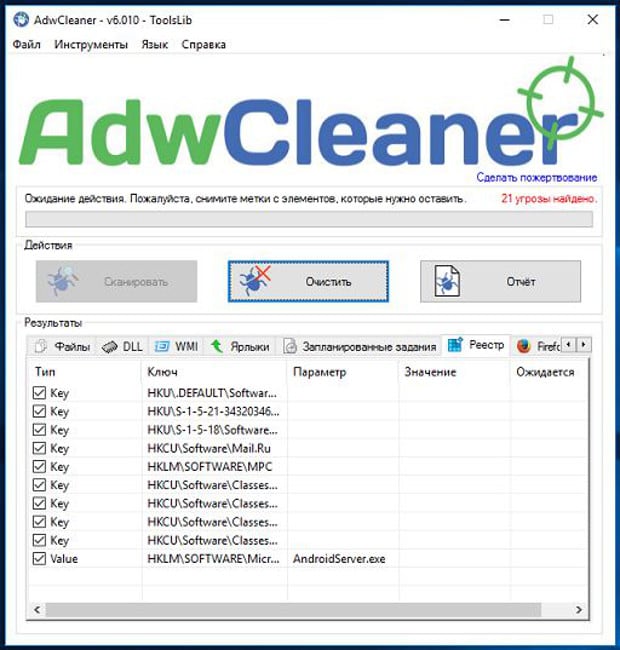
AdwCleaner spyware szoftver
Meg kell jegyezni, hogy egyes rosszindulatú programok elrejthetnek folyamataikat, és a legnépszerűbb alkalmazások nevének hívják őket. ezért csak arra az esetre, ha beolvassa a számítógépet a következők egyikével: anti-spyware programok, például az AdwCleaner. megfelelő A szoftver letölthető a hivatalos szoftver webhelyről. Itt olyan utasításokat is találhat, amelyek részletesen leírják hogyan kell használni. Az ellenőrzés után ne távolítsa el az AdwCleaner programot számítógép – a jövőben hasznos lehet, ha a számítógépen van ez a rosszindulatú Ghostery Storage Server szoftver elindul.
